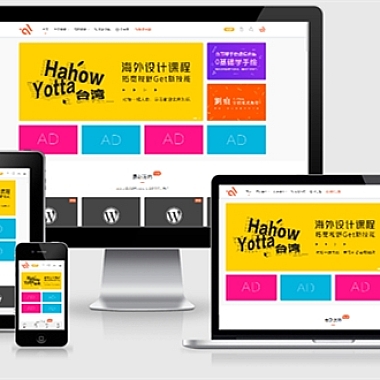ElementUI 开关(elementui按钮禁用)
在使用ElementUI时,如果需要对开关组件进行禁用操作,可以通过设置disabled属性为true来轻松实现。接下来,我们将几种不同的方法,以满足不同场景下的需求。
1. 直接在模板中设置
最简单的方法是在创建开关时直接添加disabled属性。这样做的好处是代码简洁明了,适用于状态固定的场景。
html
</p>
export default {
data() {
return {
value: true
}
}
}
<p>2. 动态控制禁用状态
当需要根据某些条件动态改变开关的禁用状态时,可以将disabled绑定到一个计算属性或数据变量上。
html
</p>
export default {
data() {
return {
value: true,
isDisabled: false // 初始状态不禁用
}
},
methods: {
toggleDisable() {
this.isDisabled = !this.isDisabled
}
}
}
<p>3. 使用计算属性实现复杂逻辑
当禁用逻辑较为复杂时,例如需要结合多个条件判断,可以使用计算属性来处理:
html
</p>
export default {
data() {
return {
value: true,
conditionA: false,
conditionB: true
}
},
computed: {
computedDisabled() {
return this.conditionA && this.conditionB
}
}
}
<p>4. 结合表单验证禁用
在表单场景下,可以根据表单验证结果来决定是否禁用开关:
html
</p>
export default {
data() {
return {
form: { name: '' },
rules: {
name: [{ required: true, message: '请输入名称', trigger: 'blur' }]
},
isValid: false
}
},
watch: {
'form.name'(val) {
this.$refs.form.validate((valid) => {
this.isValid = valid
})
}
}
}
<p>以上就是关于ElementUI开关组件禁用功能的几种实现方式。具体选择哪种方式取决于实际业务场景的需求。对于简单的静态页面可以直接使用种方法;而对于交互性较强的页面,则建议使用后三种方法中的一种,以实现更灵活的功能。